Используйте это руководство для интеграции решения Отслеживание сторонней атрибуции (TPAT) в пакет Vungle SDK.
Содержание
- Настройка URL-адреса щелчка
- Создать URL-адрес обратной передачи
- Настройка обратной передачи послеустановочных действий
- Настройка Vungle в качестве Партнера и настройка URL-адреса щелчка
- Настройка внутренних событий приложения
- Настройка URL-адреса щелчка
- Настройка URL-адреса обратной передачи и предоставление доступа к послеустановочным событиям
Включение присвоения просмотров
TUNE
1. Настройка URL-адреса щелчка
- Добавьте приложение на панель управления MAT.
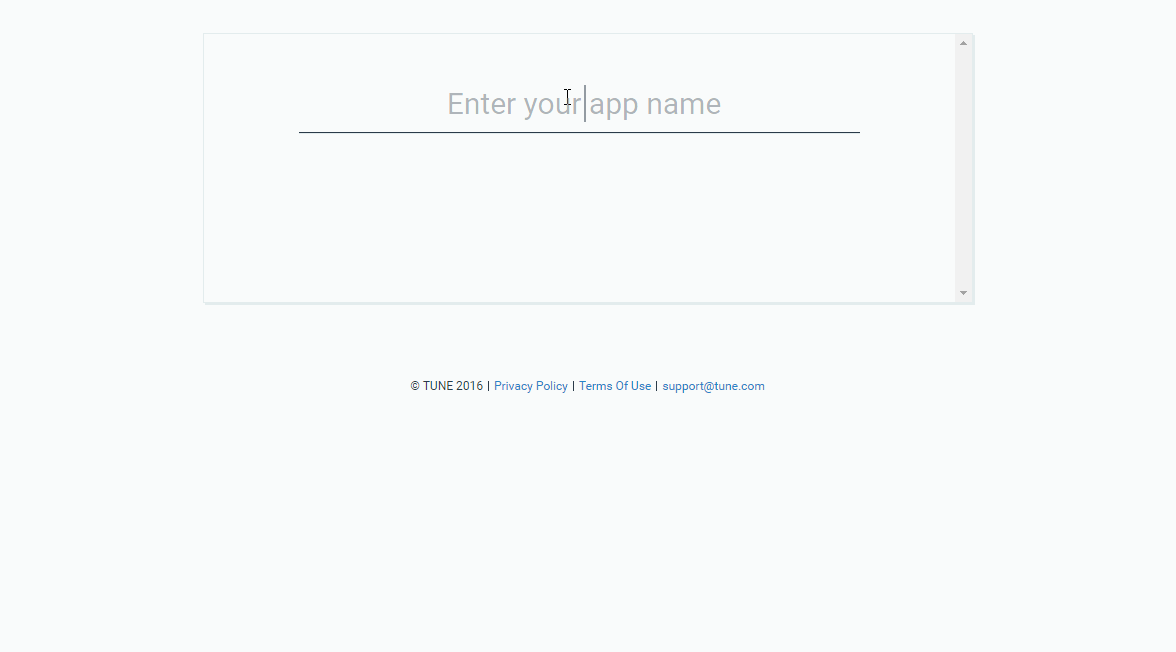
- Для достижения наилучших результатов компания Vungle рекомендует установить компонент Представление через атрибуцию во время первой интеграции Vungle с TUNE. Чтобы включить его заново, перейдите на страницу Настройки атрибуции.
- Создайте URL-адрес измерений, нажав кнопку Нажать. В этом же окне можно создать URL-адрес просмотра, нажав кнопку Просмотр вместо Нажать.
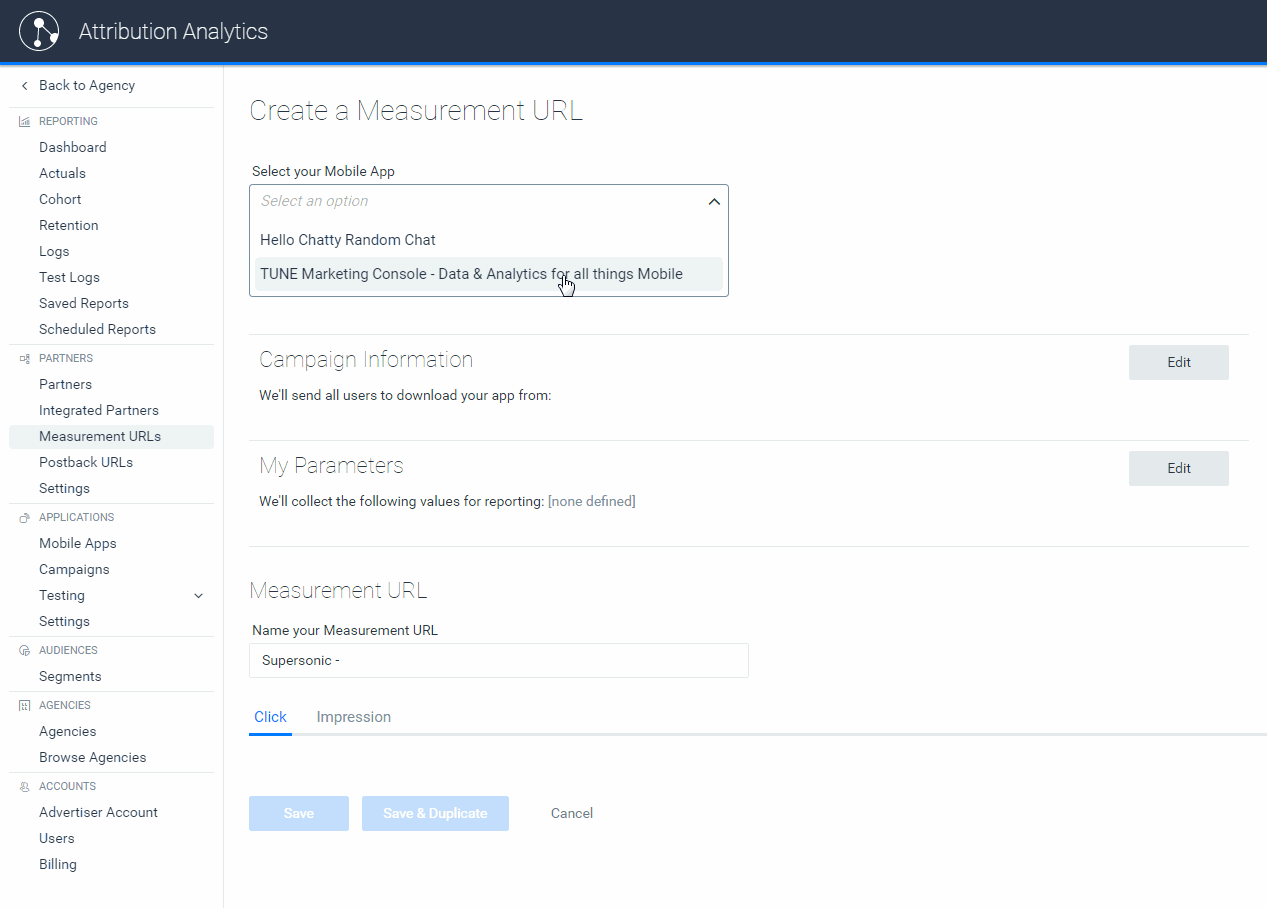
2. Создать URL-адрес обратной передачи
- В меню Партнеры выберите URL-адрес обратной передачи.
- Выберите имя для обратной передачи.
- Найдите Vungle в окне шаблон обратной передачи.
- Выберите платформу приложения: iOS, Android или Windows.
- Шаблон TUNE будет автоматически вставлять тот же Идентификатор приложения Vungle во все строки. Вы можете проигнорировать этот процесс и перейти к выбору другой платформы, а затем вставить соответствующий идентификатор приложения Vungle, который вы получили от своего менеджера по работе с клиентами.
- Нажмите Изменить шаблон, чтобы просмотреть и изменить шаблон URL-адреса обратной передачи. Вы можете добавить или удалить любые макросы.
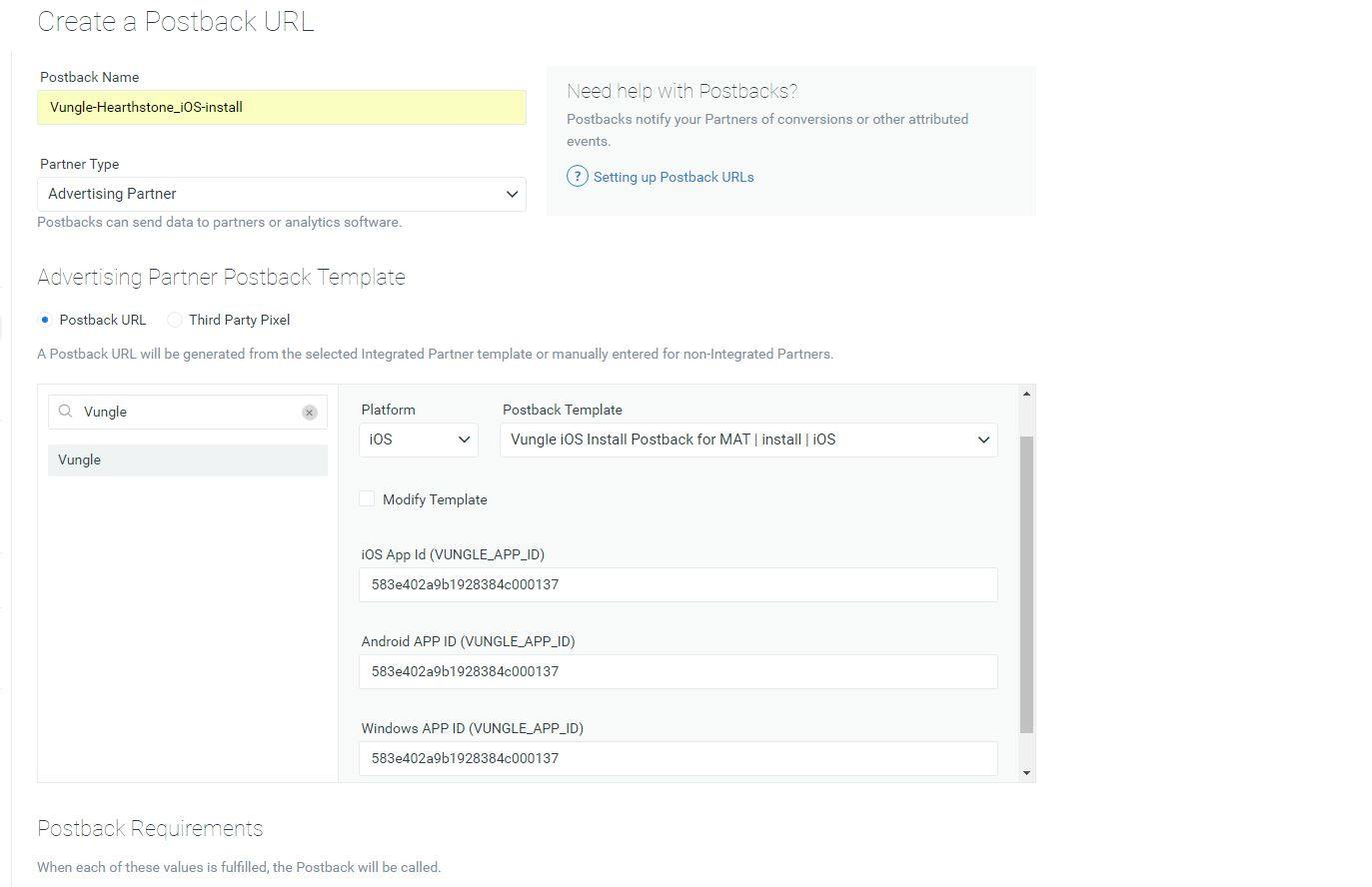
3. Настройка обратной передачи послеустановочных действий
- Войдите в систему Аналитика атрибуции.

- Если вы еще этого не сделали, интегрируйте Vungle в качестве партнера.
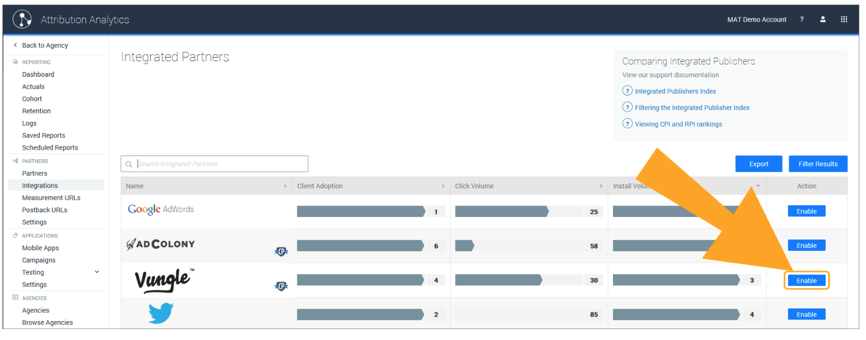
- Выберите данные, доступ к которым вы хотите предоставить Vungle.
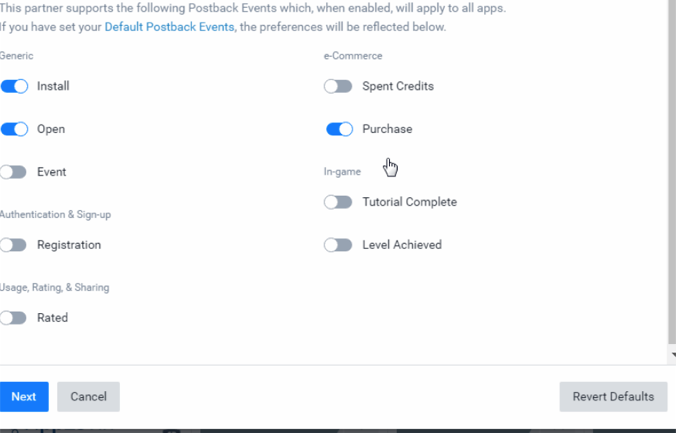
- После выбора событий создайте обратные передачи для каждого события и платформы.
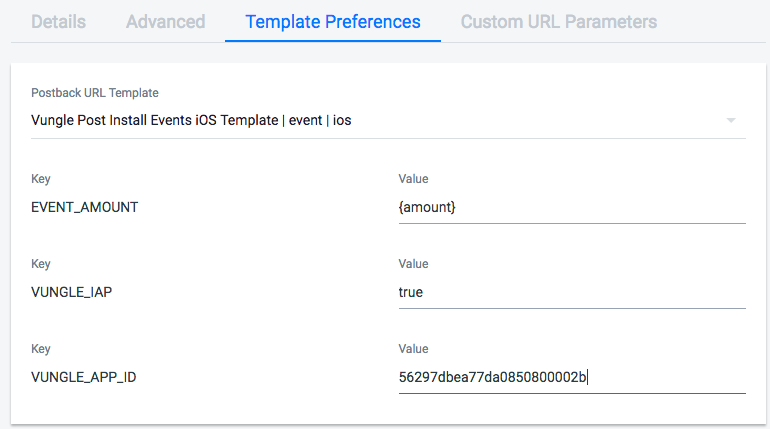
- Вы можете добавить данные PIE позже, выполнив поиск на вкладке Интегрированные партнеры.
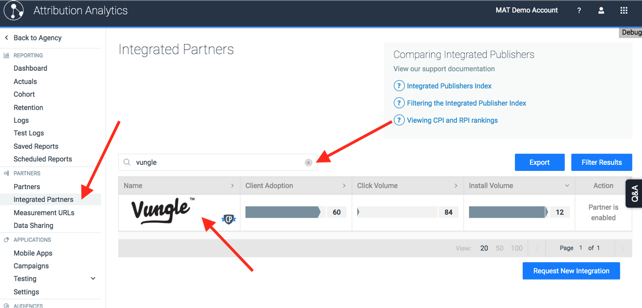
adjust
1. Настройка URL-адреса щелчка
- Выберите Все Настройки на панели управления корректировки в приложении.
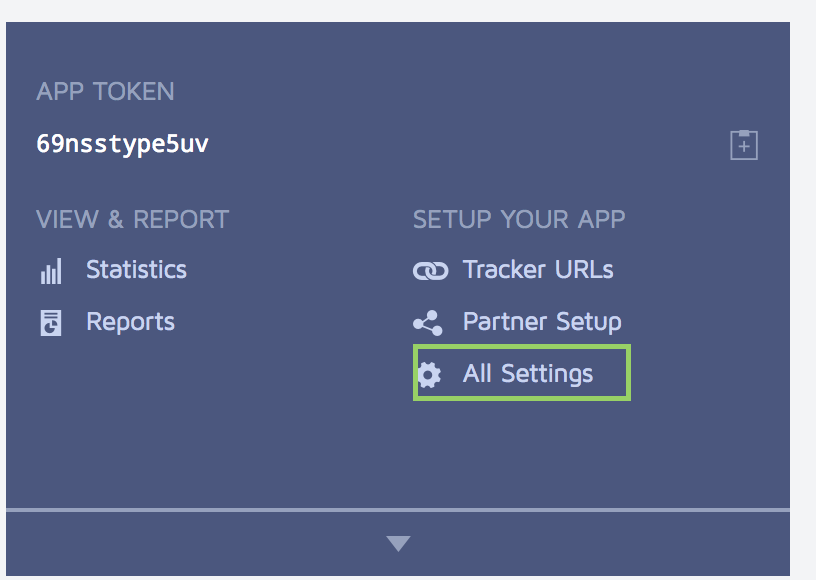
- Перейдите в раздел Настройка партнера.
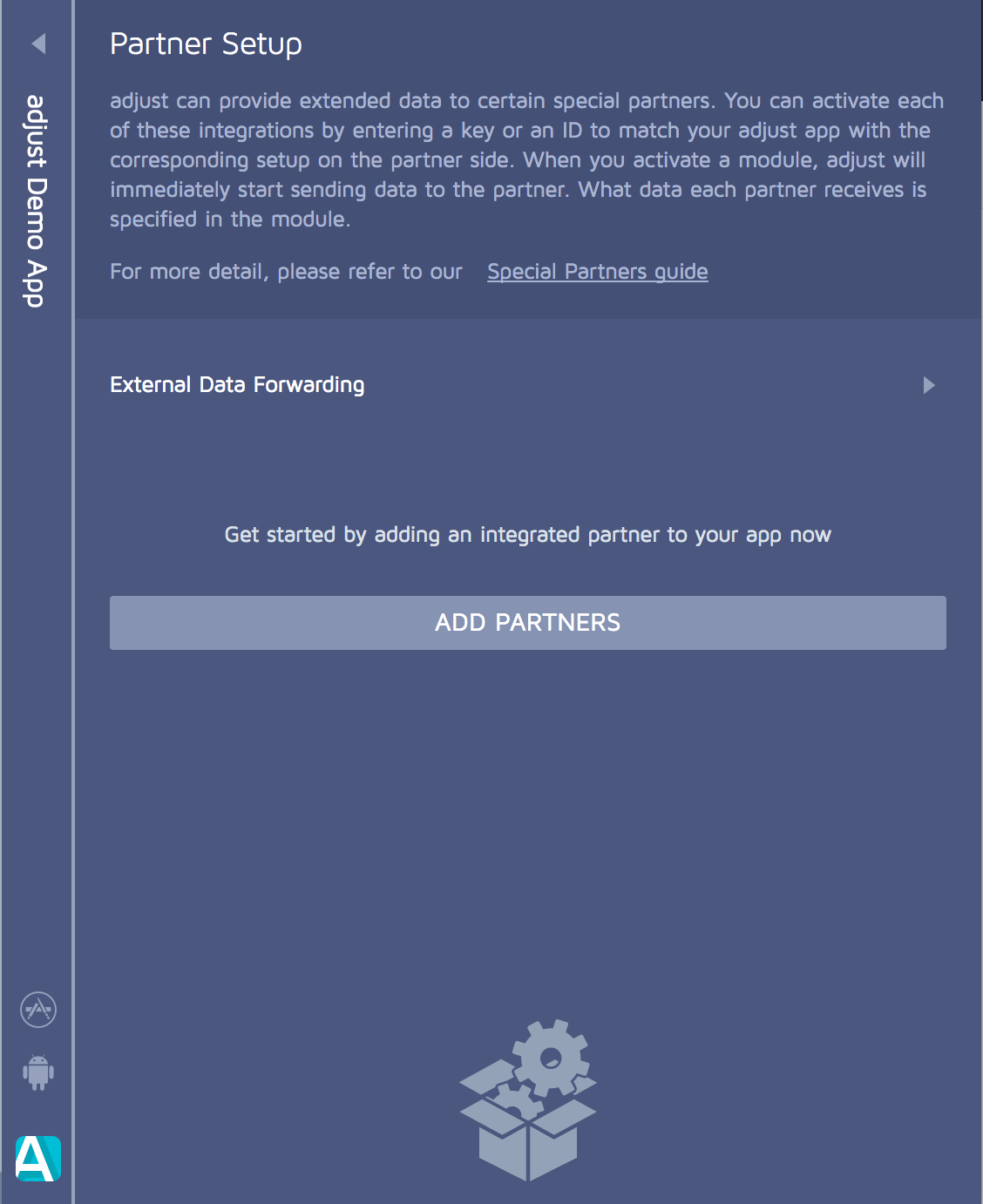
- Добавьте Vungle в качестве партнера.
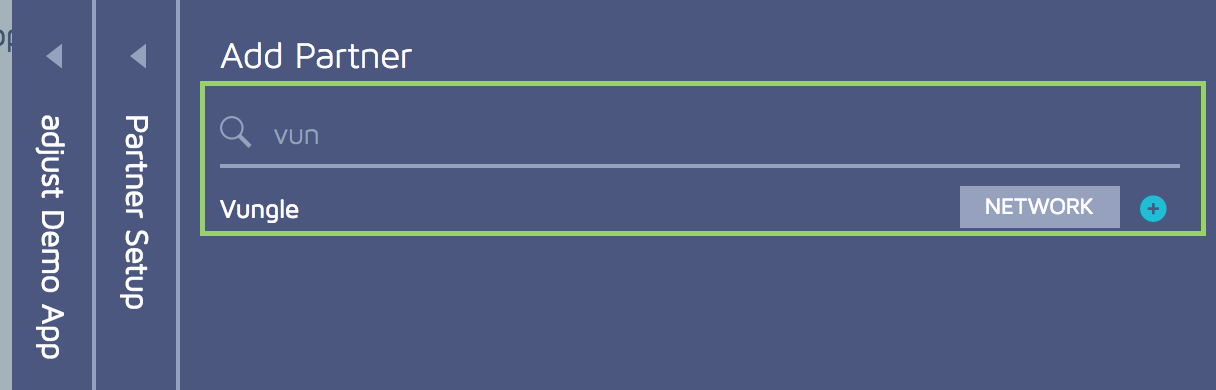
- Введите идентификатор приложения Vungle, полученный в Vungle.
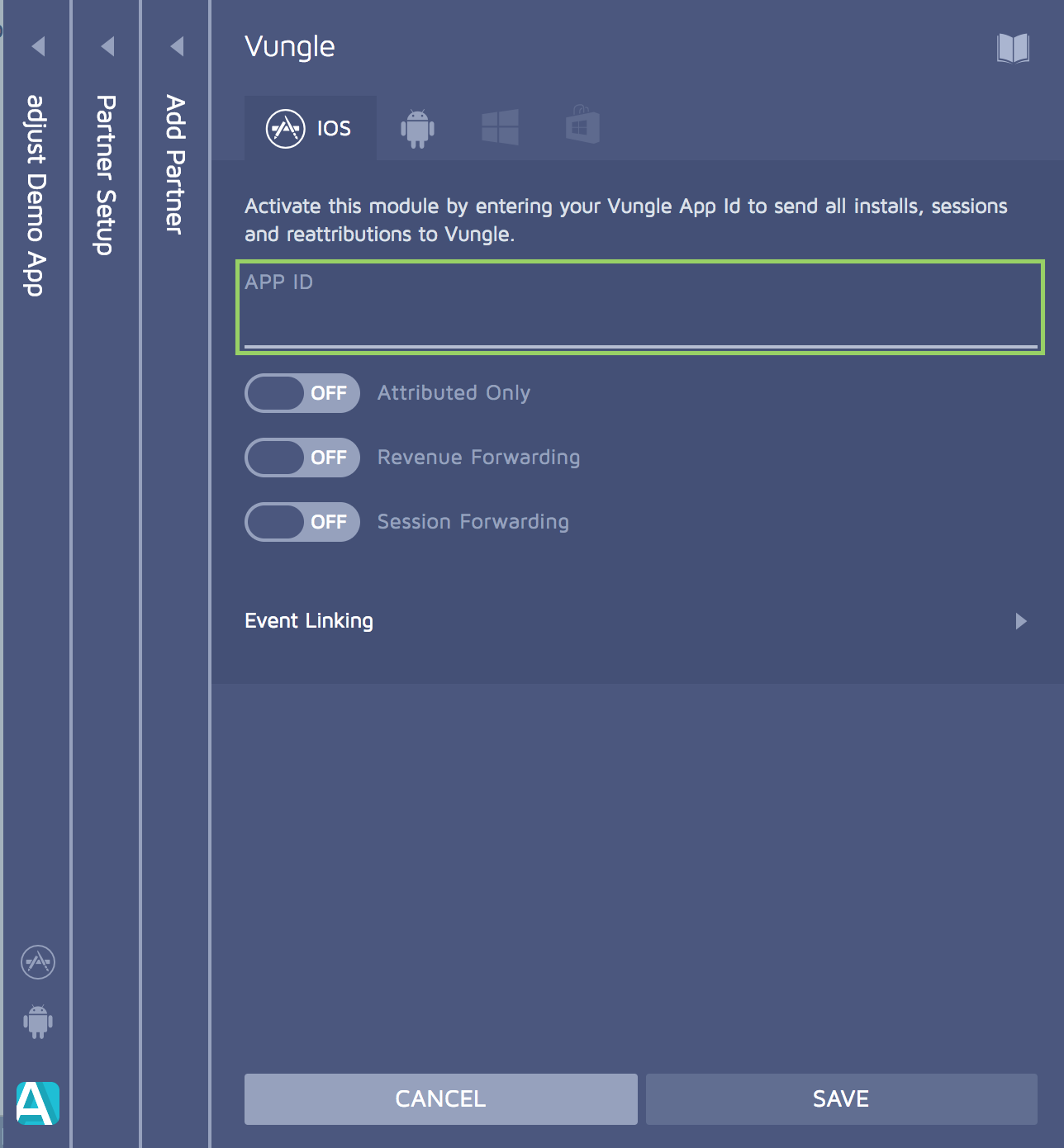
- Чтобы создать новый трекер, выберите Трекеры -> выберите Vungle как сеть. Затем щелкните Новый трекер, задайте имя трекера, а затем нажмите Настроить. После этого будет создан URL-адрес щелчка и URL-адрес просмотра, доступ к которым можно предоставить менеджеру по работе с клиентами.
2. Настройка обратных передач послеустановочных действий
- Включите параметры Переадресация доходов и События ссылки.
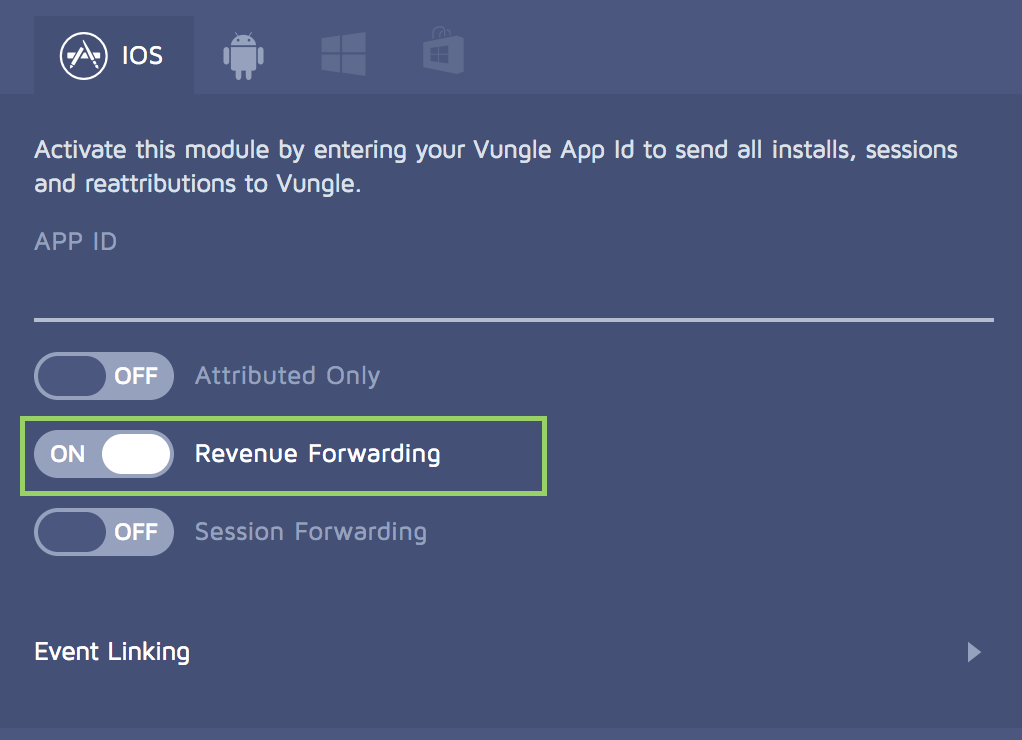
- Назовите события для отправки в Vungle.
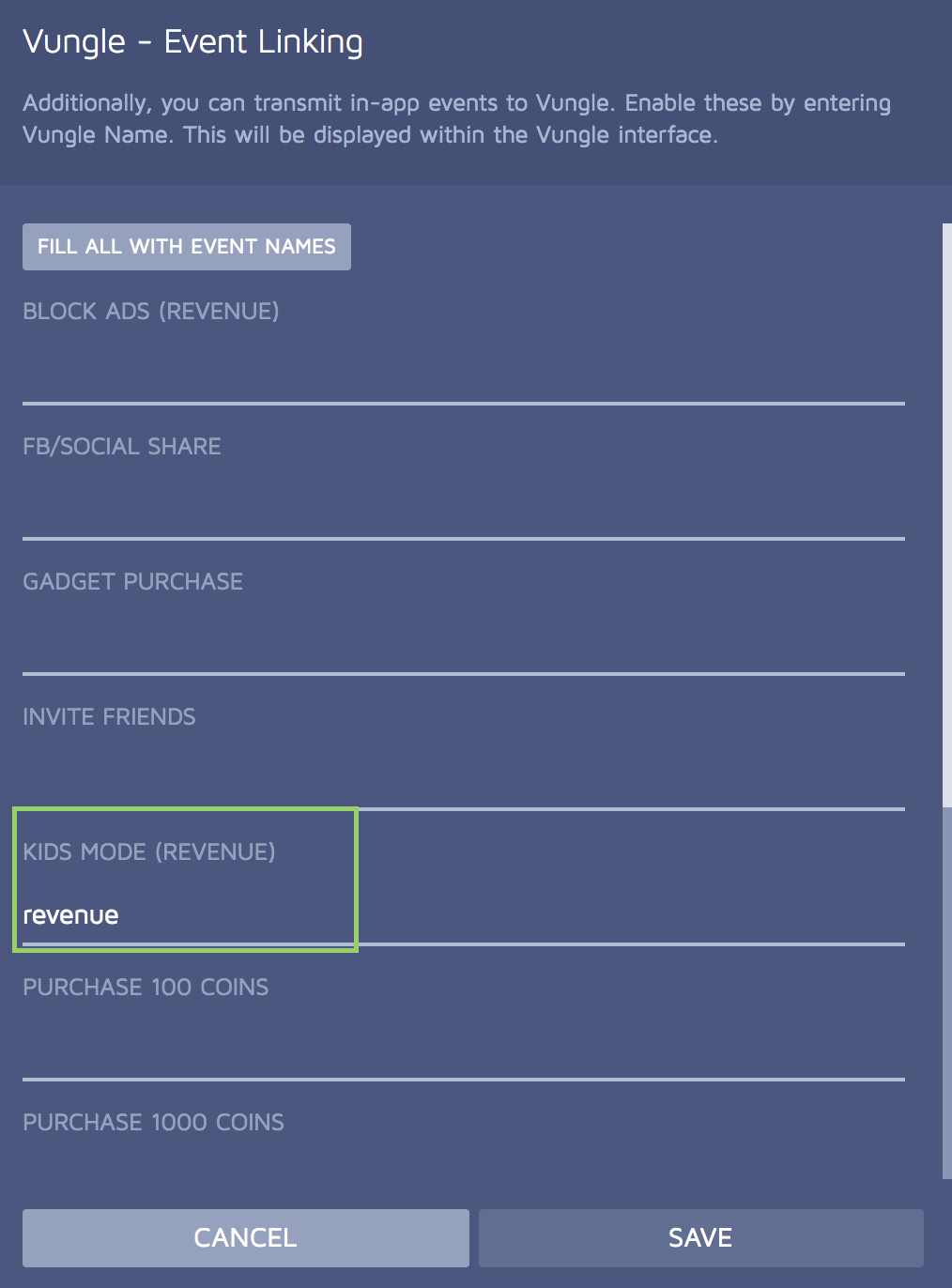
Appsflyer
1. Настройка Vungle в качестве партнера и настройка URL-адреса щелчка
- Настройте кампанию.

- Настройте Vungle в качестве партнера.
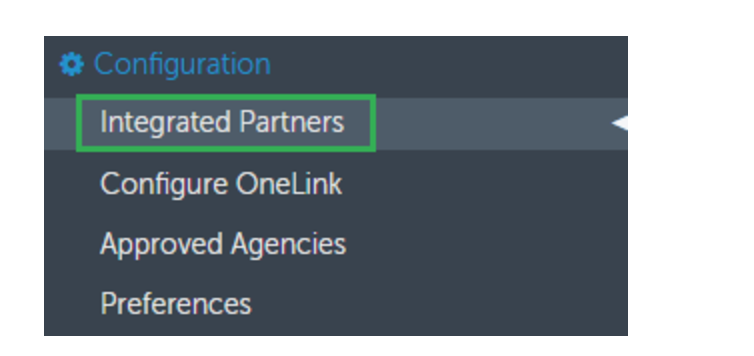
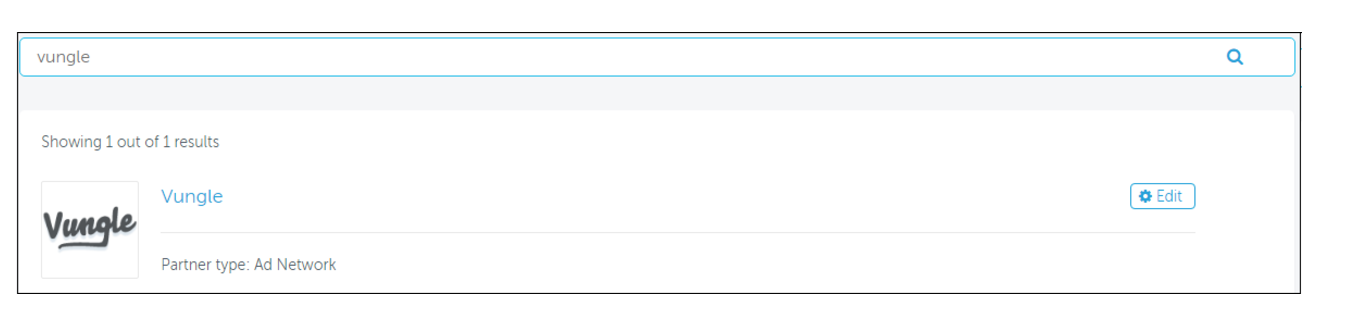
- Создайте URL-адрес отслеживания. Нажмите логотип Vungle, чтобы открыть окно Конфигурация Vungle.
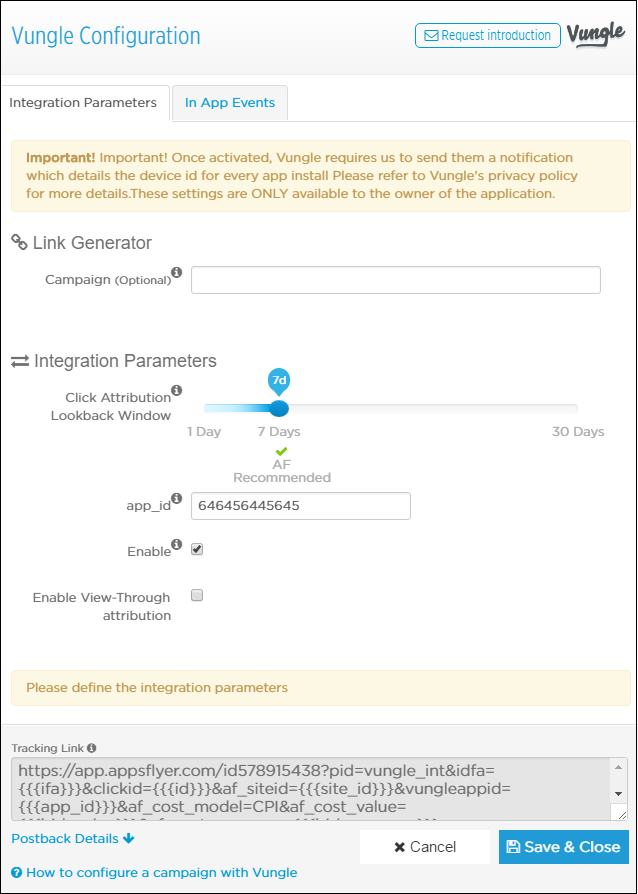
- Введите название кампании в текстовом поле Кампания. Это необязательное действие.
- Установите временные рамки для окна «Нажмите ретроспективу атрибуции» в соответствии с вашим соглашением с Vungle.
- Вставьте app_id, который вы получили от менеджера по работе с клиентами Vungle.
- При выборе параметра Включить компания Vungle будет уведомлена обо всех установках. Как только вы установите флажок «Включить», в Vungle будет сообщено, что интеграция завершена.
- Скопируйте ссылку отслеживания и отправьте ее менеджеру по работе с клиентами Vungle.
- Для установки просмотровой атрибуции выберите параметр Включить просмотровую атрибуцию, а затем установите временные рамки для окна «Нажмите ретроспективу атрибуции» в соответствии с вашим соглашением с Vungle.
- Скопируйте просмотровую ссылку отслеживания и отправьте ее менеджеру по работе с клиентами Vungle.
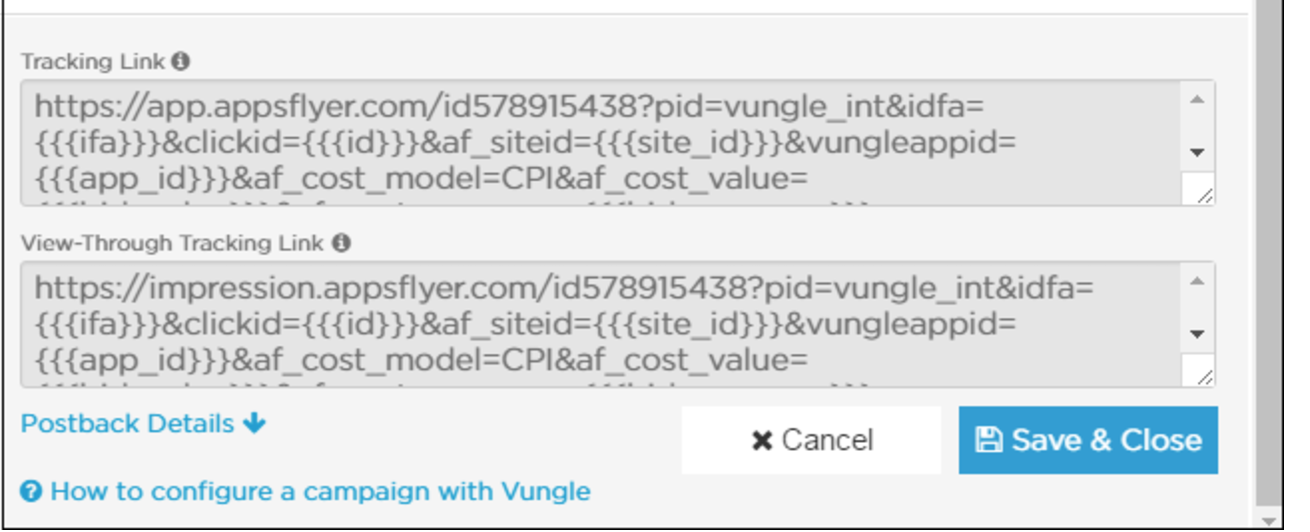
Настройка внутренних событий приложения
- Выберите отправку только связанных с Vungle событий установки в приложении или все события в приложении.
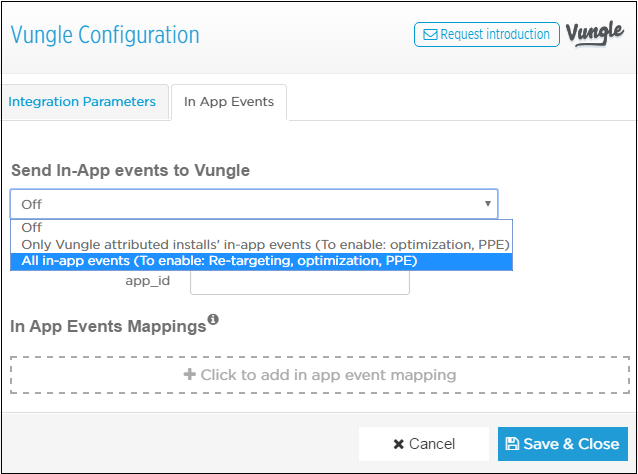
- Нажмите +Нажмите, чтобы добавить схему событий в приложении и создайте схему событий, которые необходимо отправить в Vungle.
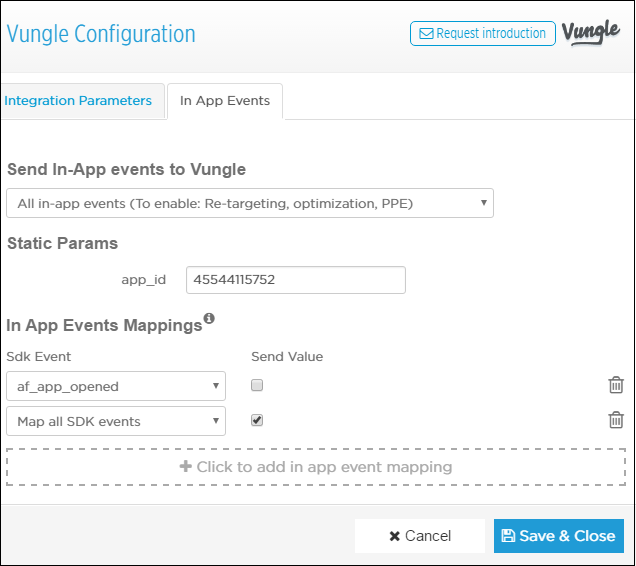
- Щелкните Save (сохранить), а затем Close (закрыть).
Kochava
Настройка URL-адреса щелчка
- Найдите свое приложение > Выберите инструменты приложений > Организатор кампании > Добавить кампанию > Введите название кампании > Введите целевой URL-адрес по умолчанию > Отправить.
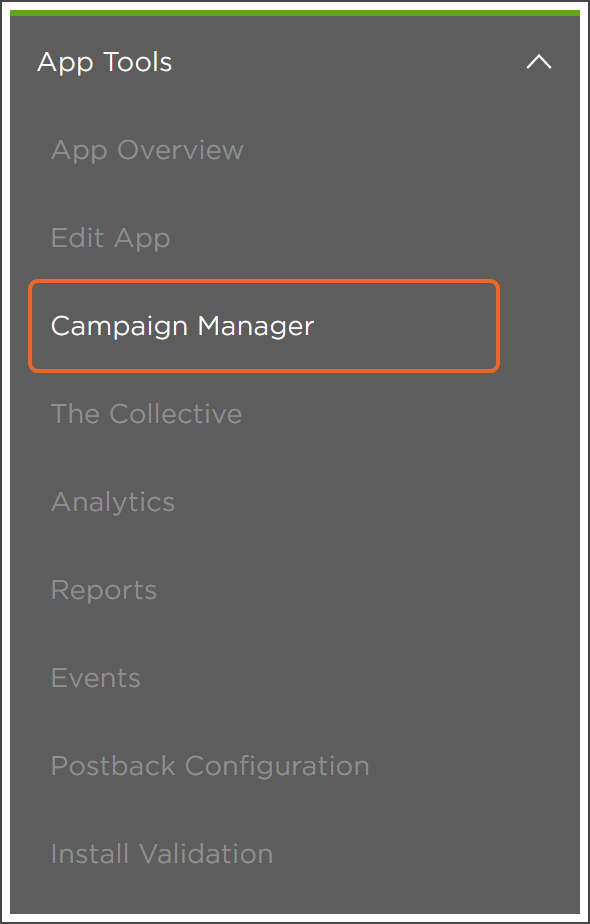
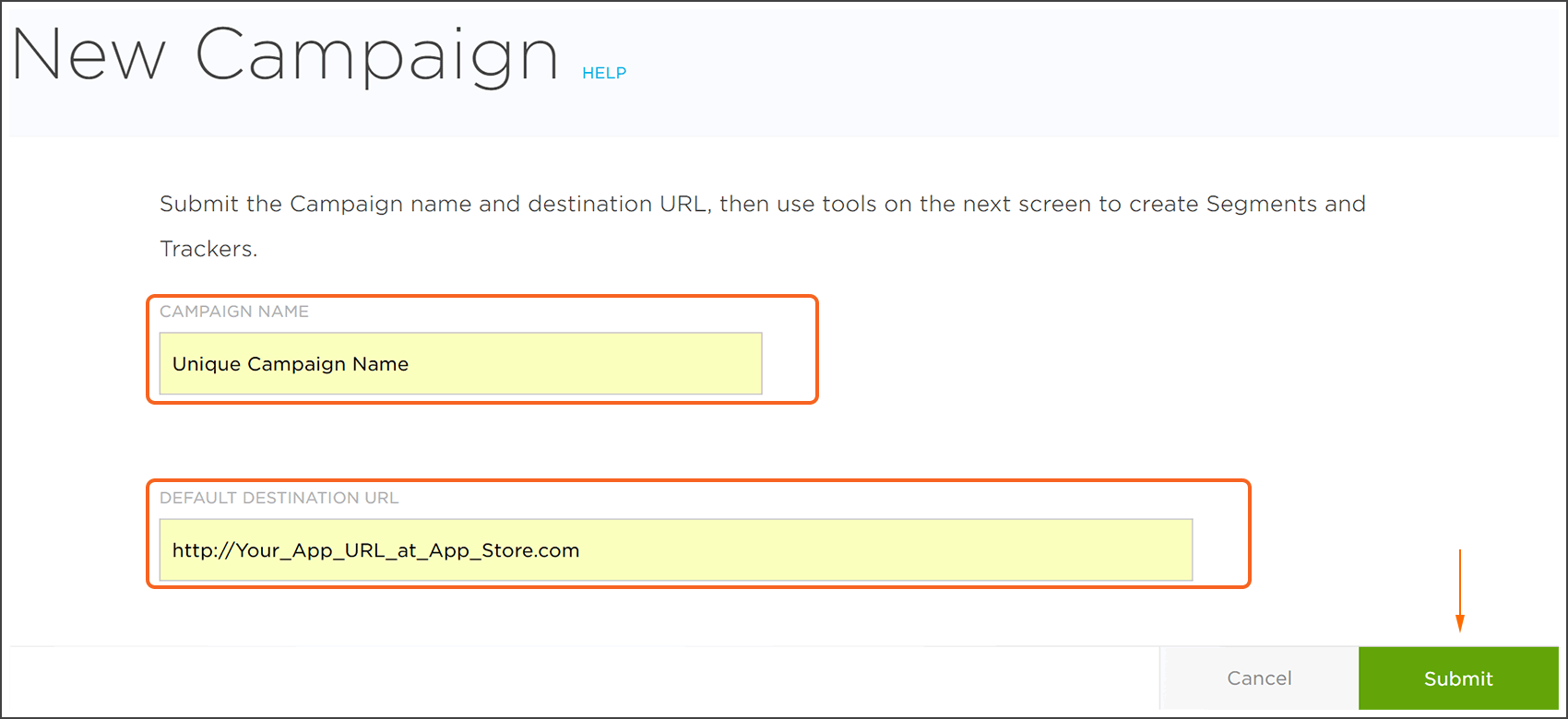
- Чтобы настроить URL-адреса щелчка / просмотра, выберите «Редактировать трекер». URL-адреса щелчка и просмотра будут предоставлены вам на основе макросов, встроенных в шаблон.
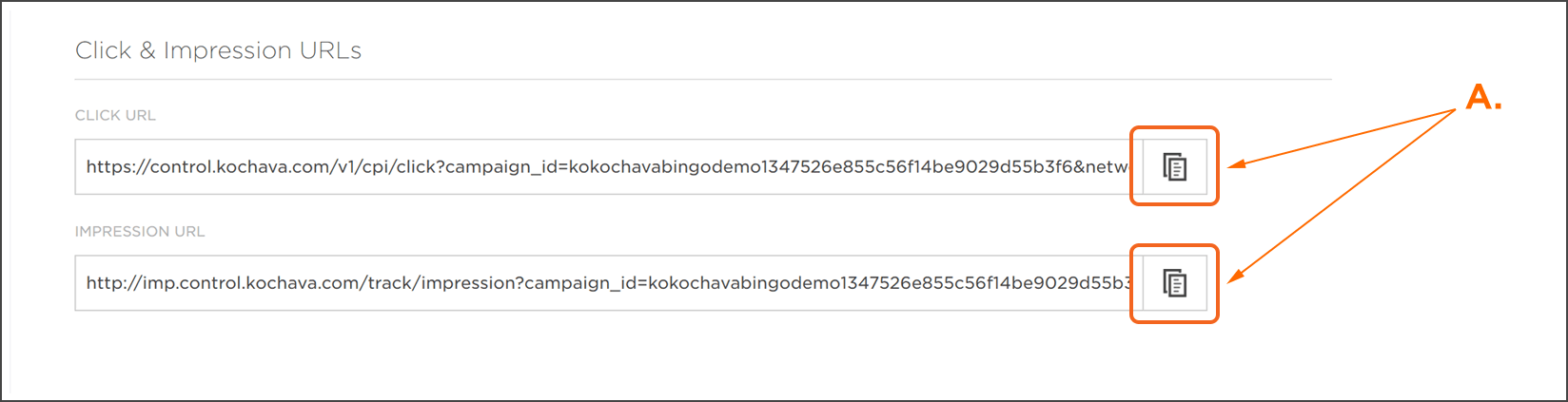
Настройка URL-адреса обратной передачи и предоставление доступа к послеустановочным событиям
Kochava может отправлять послеустановочные события в Vungle. Вы можете выбрать, доступ к каким параметрам необходимо предоставить Vungle. Чтобы настроить URL-адрес обратной передачи, выберите «Инструменты приложений» > Конфигурация партнера > Пользовательская обратная передача > Перейти > Установите статус события в положение Активный (по умолчанию) > Обновите заголовок > Целевой URL-адрес > Установите задержку доставки в реальном времени > Установите количество попыток повтора (до 10) > Выберите макросы, которые должны быть переданы в целевом URL-адресе > Сохранить.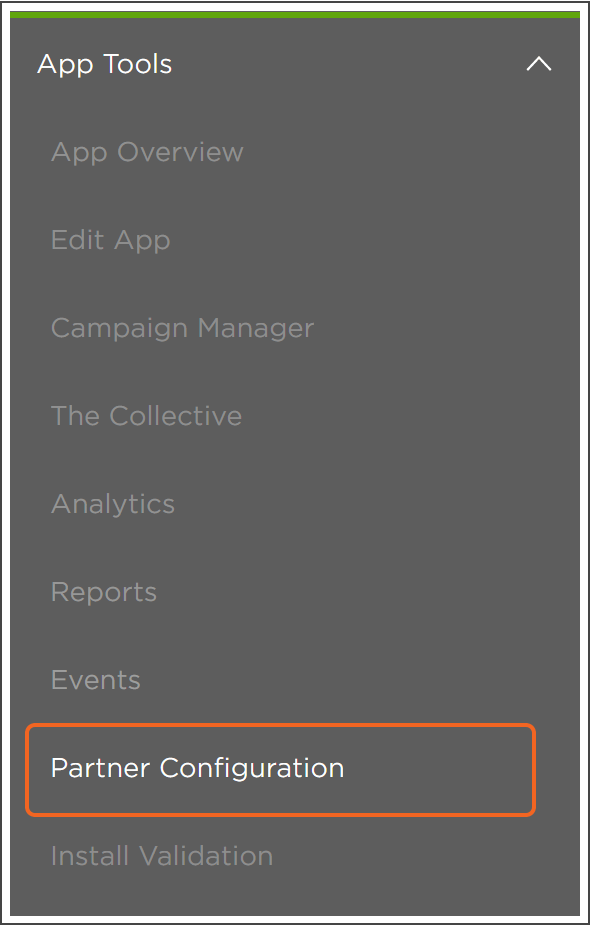
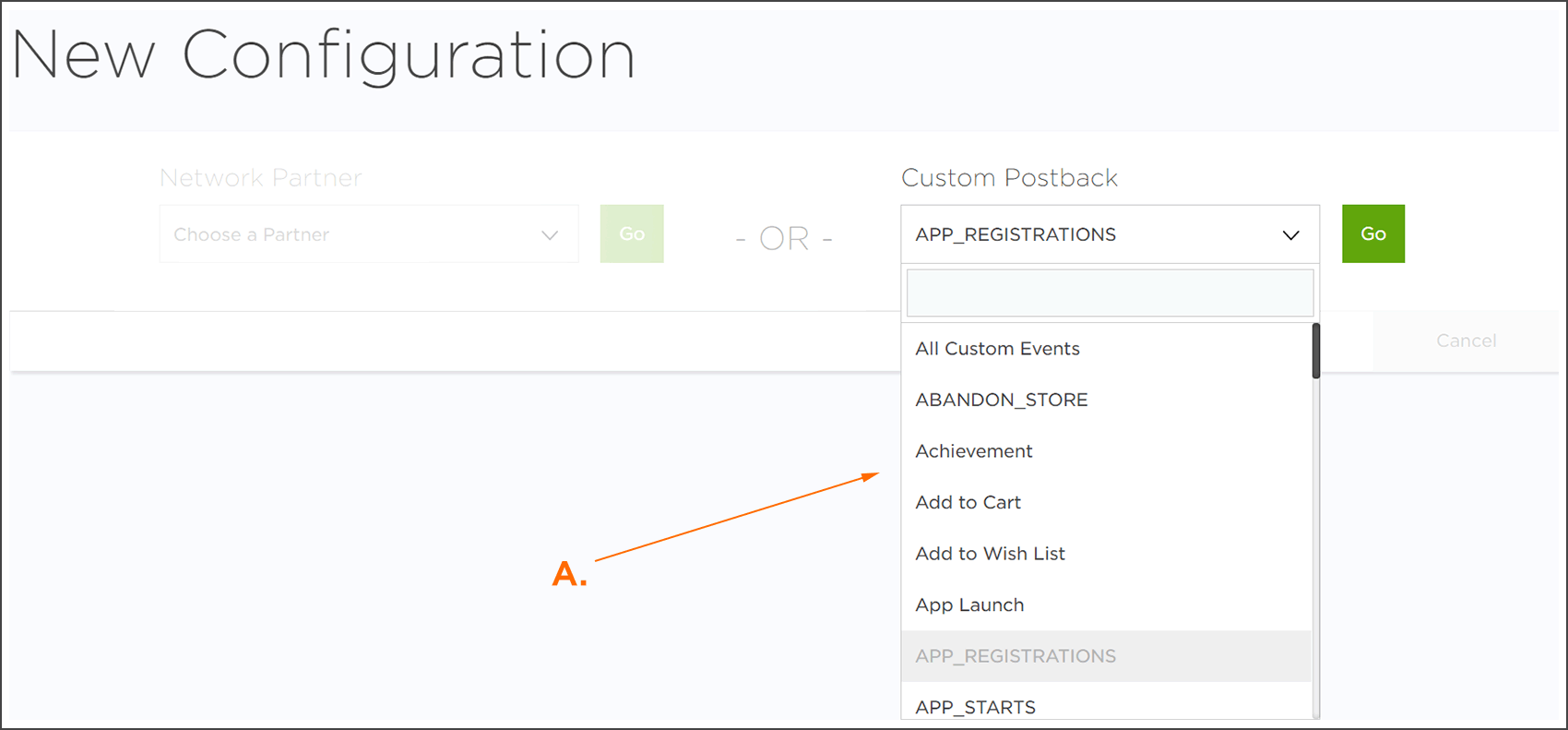
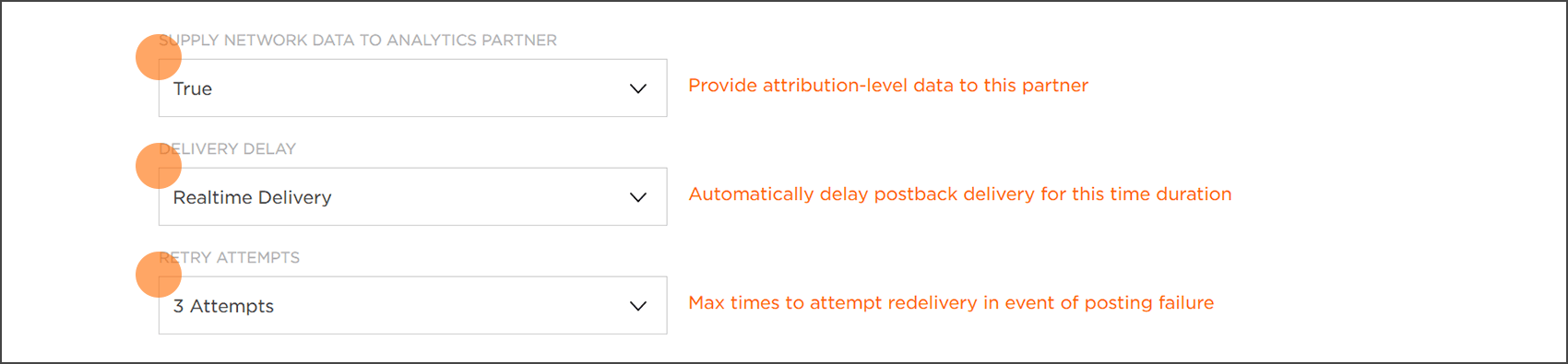
Новые интеграции
Благодарим за интеграцию с Vungle! Здесь доступна наша базовая документация по интерфейсам API. Просим вас передавать нам все установки. Дополнительную информацию об отправке нам послеустановочных событий см. на этой странице. Наши макросы приведены ниже:
Макросы Vungle
-
{{{id}}}: уникальный идентификатор из 24 символов для каждой доставки рекламного объявления (требуется для обратной передачи) -
{{{app_id}}}: идентификатор приложения Vungle, используемый для идентификации вашего приложения в нашей системе (требуется для обратной передачи) -
{{{campaign_id}}}: идентификатор Vungle, используемый для идентификации кампании в нашей системе -
{{{campaign_name}}}: имя кампании -
{{{creative}}}: имя создателя -
{{{ifa}}}: идентификатор Apple для рекламодателей (требуется для обратной передачи) -
{{{aaid}}}: идентификатор службы Play Services компании Google для рекламодателей (требуется для обратной передачи) -
{{{isu}}}: идентификатор возврата, это идентификатор OpenUDID для iOS и Android ID для Android (в связи с вынужденным прекращением использования идентификатора OpenUDID компанией Apple он больше не является предпочтительным) (требуется для обратной передачи) -
{{{site_id}}}: идентификатор Vungle используется для идентификации источника; это приложение, в котором было воспроизведено рекламное объявление
Включение присвоения просмотров
Поскольку в большинстве сетей рекламных объявлений присвоение просмотров включено, мы рекомендуем вам использовать такую же настройку для Vungle, чтобы получать точное сравнение показателей нашей сети. Интервалы времени присвоения в Vungle:
- 14 дней для щелчков
- 24 часа для просмотров рекламы